การอัปเดตใหม่จะส่งผลต่อการตั้งค่าในลายเซ็น Outlook
- การบันทึกลายเซ็น Outlook ของคุณจะช่วยให้คุณไม่ต้องเครียดกับการทำซ้ำหลังจากการตอบกลับทุกครั้ง
- เมื่อเร็ว ๆ นี้ผู้ใช้หลายคนบ่นว่าลายเซ็น Outlook 365 ไม่แสดงเมื่อตอบกลับ
- คุณสามารถสำรวจขั้นตอนในบทความนี้เพื่อตั้งค่าลายเซ็น Outlook ของคุณ
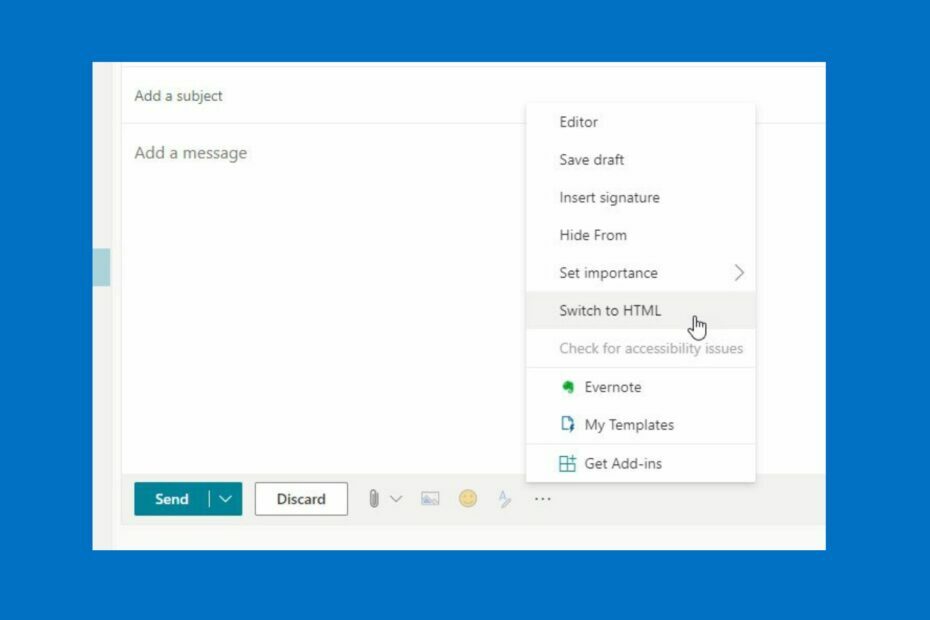
- จัดการอีเมลทั้งหมดของคุณในกล่องจดหมายเดียว
- ง่ายต่อการรวมแอพยอดนิยม (Facebook, Todoist, LinkedIn, Dropbox ฯลฯ )
- เข้าถึงผู้ติดต่อทั้งหมดของคุณจากสภาพแวดล้อมเดียว
- กำจัดข้อผิดพลาดและข้อมูลอีเมลที่สูญหาย
ส่งอีเมลได้ง่ายและสวยงาม
เมื่อเร็ว ๆ นี้ผู้ใช้หลายคนบ่นว่า Outlook ไม่ใส่ลายเซ็น สิ่งนี้อาจสร้างความรำคาญให้กับผู้ใช้ส่วนใหญ่ เนื่องจากการเขียนชื่อและข้อมูลติดต่อด้วยตนเองทุกครั้งอาจซ้ำซ้อน
ลายเซ็นอีเมลช่วยให้ผู้คนสามารถติดต่อคุณได้และยังเพิ่มความสวยงามให้กับงานเขียนของคุณอีกด้วย
เมื่อคุณบันทึกลายเซ็นของคุณโดยอัตโนมัติ จะช่วยลดความเครียดในการทำซ้ำหลังจากการตอบกลับทุกครั้ง
หากคุณพบปัญหา Outlook ไม่เพิ่มลายเซ็นโดยอัตโนมัติ คุณสามารถอ่านเพิ่มเติมในบทความนี้เพื่อหาวิธีแก้ไขที่ดีที่สุดสำหรับคุณ
เหตุใดภาพลายเซ็นของฉันจึงไม่แสดงใน Outlook
- ผู้รับไคลเอนต์อีเมลมีความผิด: ไคลเอนต์อีเมลบางตัวไม่ดาวน์โหลดไฟล์มีเดียโดยอัตโนมัติซึ่งภาพลายเซ็น ดังนั้น หากไคลเอ็นต์อีเมลของผู้รับอยู่ในหมวดหมู่นี้ ภาพลายเซ็นอาจไม่แสดงให้พวกเขาเห็น แทบไม่ต้องทำอะไรเลยสำหรับผู้รับที่จะสั่งให้ไคลเอ็นต์อีเมลของตนดาวน์โหลดรูปภาพที่แนบมากับอีเมลของคุณโดยเฉพาะ
- ปัญหารหัสอัปเดตใหม่: ปัญหาเกี่ยวกับคุณลักษณะลายเซ็นมักพบในการอัปเดตใหม่ของ MS Office เวอร์ชันเก่า สิ่งที่ดีที่สุดในกรณีนี้คือการอัปเดตหรือติดตั้ง MS Office เวอร์ชันล่าสุด
- นโยบาย Outlook บนเว็บ: ขณะส่งอีเมลผ่าน Outlook บนเว็บ มีนโยบาย OWA ที่อาจทำให้คุณได้รับเว็บ Outlook ที่ไม่ใส่ลายเซ็น เกิดข้อผิดพลาด คุณจะต้องเปิดใช้งานภาพลายเซ็นเพื่อใช้งาน ขออภัย เฉพาะองค์กรที่ลงทะเบียนเท่านั้นที่ได้รับอนุญาตให้ดูหรือเปลี่ยนแปลงนโยบาย ด้วยเหตุนี้จึงทำให้ผู้ใช้ที่มีบัญชี MS ส่วนตัวไม่สามารถเข้าถึงได้
ฉันจะแก้ไขลายเซ็น Outlook ไม่ทำงานได้อย่างไร
1. เพิ่มลายเซ็นใหม่
- เปิด แนวโน้ม และคลิกที่ ไฟล์.
- คลิก ตัวเลือก เพื่อเปิด กล่องโต้ตอบ Outlook.

- คลิก จดหมาย ในบานหน้าต่างด้านซ้าย
- เลือก ลายเซ็น ในบานหน้าต่างด้านขวาที่มีป้ายกำกับว่า สร้างหรือแก้ไขลายเซ็นสำหรับข้อความ. (หลังจากคลิกแล้ว คุณควรจะสามารถเพิ่มลายเซ็นที่คุณกำหนดเองได้)

2. เปลี่ยนเป็นรูปแบบข้อความล้วน
- เปิด บัญชี Outlook บนเว็บ
- คลิกที่ การตั้งค่า.
- เลือก ดูการตั้งค่า Outlook ทั้งหมด.

- ภายใต้ จดหมายแตะที่ เขียนและตอบกลับ.
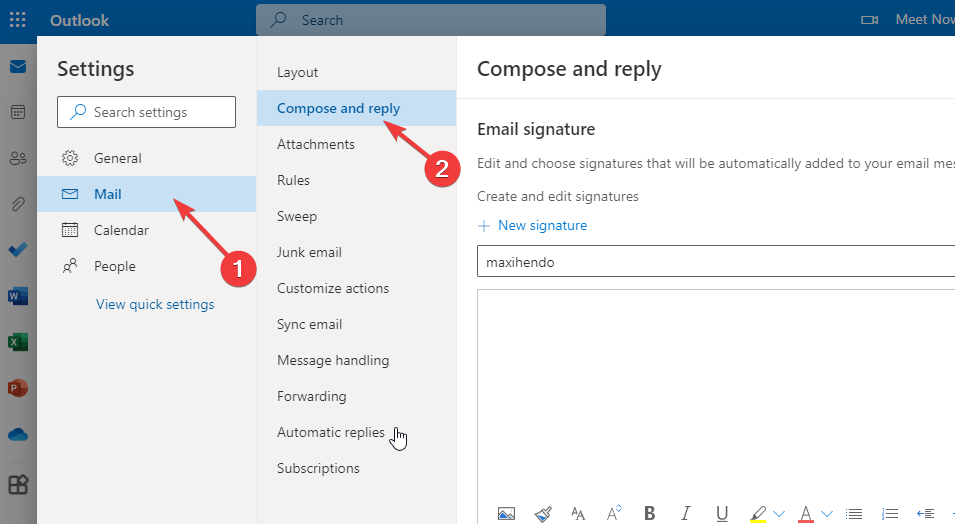
- คลิกของคุณ ลายเซ็น, จากนั้นค้นหา รูปแบบข้อความ.
- คลิกที่ HTML บน เขียนข้อความในรูปแบบ HTMLจากนั้นเมนูแบบเลื่อนลงจะปรากฏขึ้น
- เลือก ข้อความธรรมดา และคลิกที่ บันทึก.
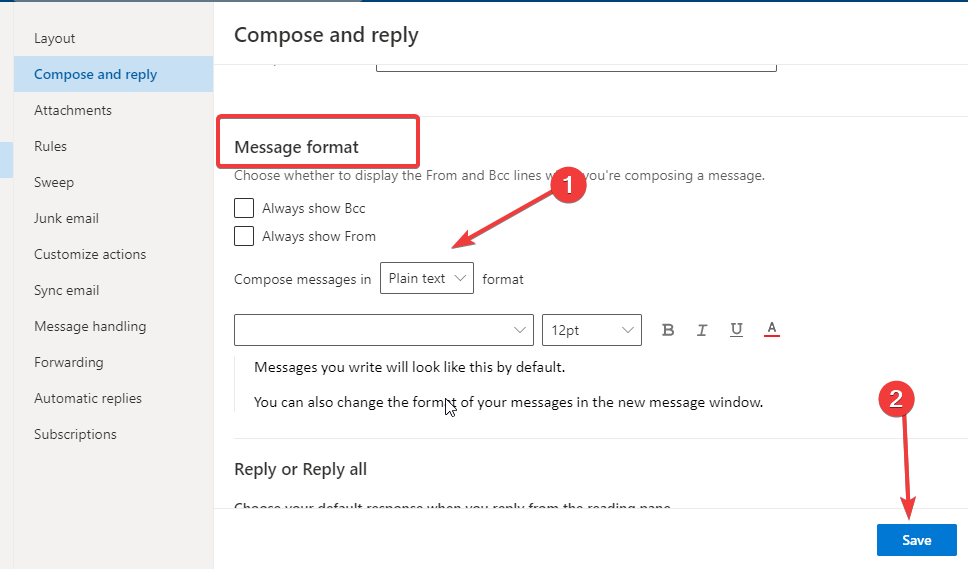
สิ่งนี้จะเปลี่ยนรูปแบบของลายเซ็นของคุณเป็นข้อความธรรมดาซึ่งสามารถอ่านได้บนอุปกรณ์ทั้งหมด ดังนั้นจึงแก้ไข Outlook ไม่แทรกปัญหาลายเซ็น
3. เว้นวรรคสองครั้งในบล็อกลายเซ็นอีเมล
- สร้างของคุณ บล็อกลายเซ็นอีเมล ใน โปรแกรมประมวลผลคำ.
- คัดลอกและวาง ลายเซ็นอีเมล คุณสร้างลงใน บรรณาธิการลายเซ็น
- ทำการปรับเปลี่ยนครั้งสุดท้ายหากมี
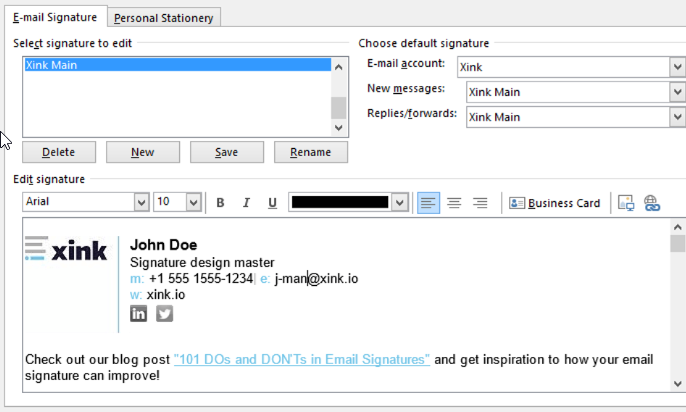
- คุณสามารถแล้ว บันทึก.
ปัญหาการเว้นวรรคสองเท่าสามารถแก้ไขได้โดยใช้ กะ + เข้า คีย์ผสม
แม้ว่าทางเลือกนี้อาจทำให้ลายเซ็นปรากฏเป็นข้อความในบรรทัดเดียวในบางครั้ง แต่ควรทำตามวิธีแรกด้านบน
- วิธีเปิดใช้งานการตรวจการสะกดใน Outlook
- วิธีสร้างมุมมองกล่องจดหมายแบบรวมใน Outlook
- วิธีเปิดใช้งานและใช้ Copilot ใน Outlook [ขั้นตอนง่าย ๆ ]
- วิธีนำเข้าผู้ติดต่อ Outlook ไปยัง iPhone
4. แก้ไขการบล็อกนโยบาย OWA
- เข้าถึงของคุณ ออฟฟิศ 365ศูนย์จัดการการแลกเปลี่ยน
- ไปที่ สิทธิ์ ส่วนที่เลนซ้าย
- เลือก นโยบาย Outlook Web App แท็บด้านบน เมนู.
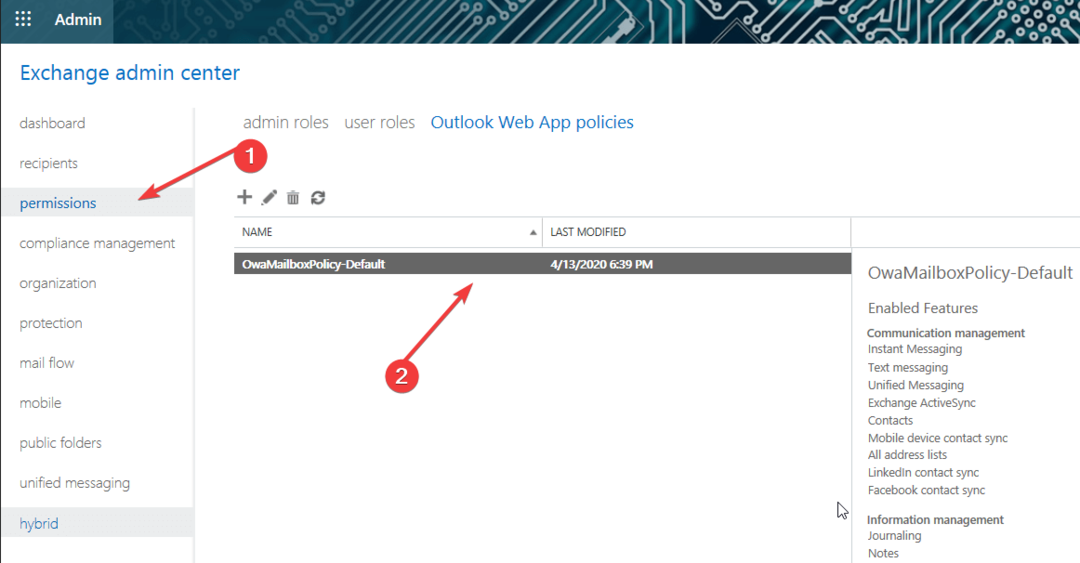
- เลือก นโยบายในการดำเนินการ (OwaMailboxPolicy ในตัวอย่างนี้) แล้วแก้ไข
- ไปที่ คุณสมบัติ แท็บ แล้วคลิก ตัวเลือกเพิ่มเติม ที่ด้านล่างของหน้าต่าง
- ดูภายใต้ ประสบการณ์การใช้งาน ส่วน และเลือก ลายเซ็นอีเมล ช่องทำเครื่องหมาย
5. ใช้กราฟิกแบบฝัง
- คลิก ไฟล์ > ตัวเลือก > จดหมาย > ลายเซ็น.
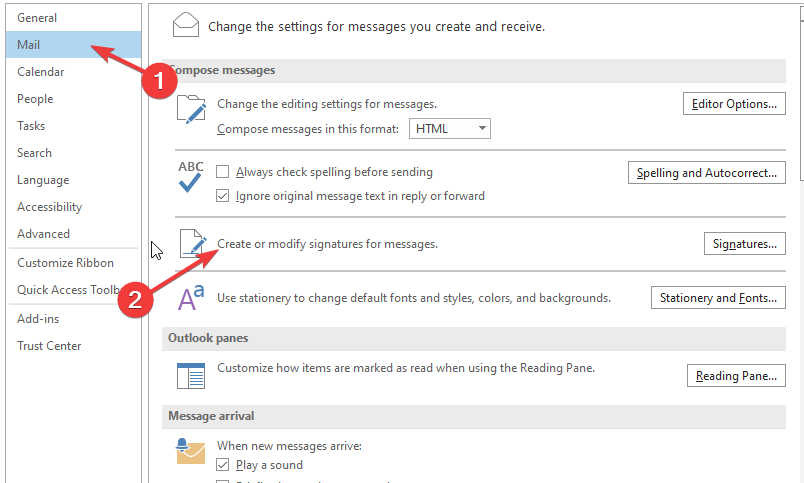
- ใน หน้าต่างตัวแก้ไขลายเซ็น, คลิกที่ ไอคอนรูปภาพ
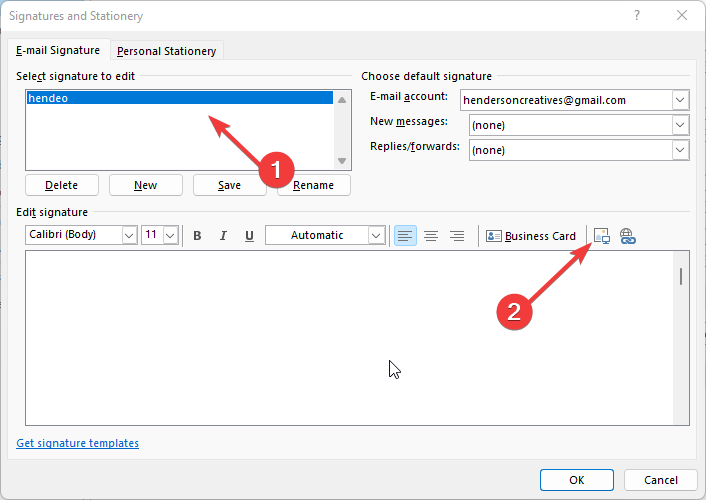
- เลือก รูปภาพ จากคุณ ไดรฟ์ในเครื่อง
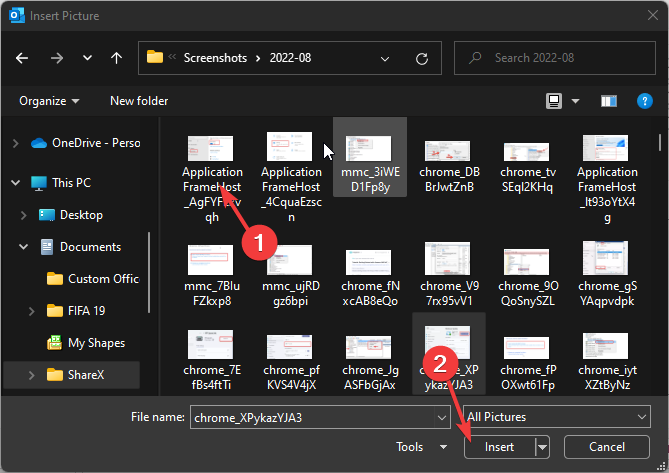
เพื่อให้แน่ใจว่ารูปภาพที่ฝังของคุณดูถูกต้องในฝั่งของผู้รับ คุณต้องใช้โซลูชันของบุคคลที่สาม เช่น ลายเซ็น CodeTwo สำหรับ Office 365.
ฉันจะตั้งค่าลายเซ็นอัตโนมัติใน Outlook 365 ได้อย่างไร
ใน Outlook มีหลายวิธีในการสร้างลายเซ็นอัตโนมัติสำหรับข้อความอีเมลของคุณ
ลายเซ็นของคุณอาจเป็นได้ทั้งข้อความ รูปภาพ นามบัตรอิเล็กทรอนิกส์ โลโก้ หรือแม้แต่รูปภาพลายเซ็นที่เขียนด้วยลายมือของคุณ
คุณสามารถทำตามวิธีแก้ปัญหาแรกของเราในคู่มือนี้เพื่อตั้งค่าลายเซ็นที่กำหนดเองใน Outlook โดยไม่ต้องยุ่งยาก
สิ่งเหล่านี้เป็นวิธีแก้ไขปัญหาที่มีประสิทธิภาพที่สุดสำหรับ Outlook ที่ไม่ใส่ปัญหาลายเซ็น หากปฏิบัติตามอย่างเคร่งครัด คุณควรแก้ไขปัญหาอย่างรวดเร็ว
หากคุณต้องการอัปเดตลายเซ็น คุณสามารถทำตามคำแนะนำของเราได้ที่ แสดงเพื่ออัปเดตลายเซ็นของคุณใน Outlook [Windows, Mac, Web].
อย่าลังเลที่จะใช้ส่วนความคิดเห็นด้านล่างสำหรับคำถามหรือความคิดเห็นเพิ่มเติม


